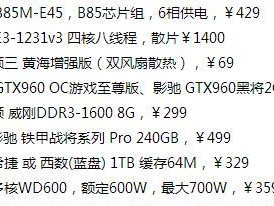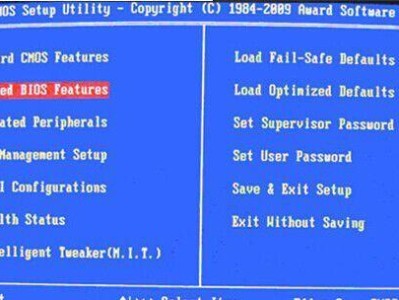电脑是我们日常工作和娱乐的必备设备之一,然而,有时候我们可能会遇到电脑声卡坏了的问题,导致无法正常听到声音。为了帮助大家解决这一问题,本文将介绍一些常见的声卡修复方法,希望能对大家有所帮助。
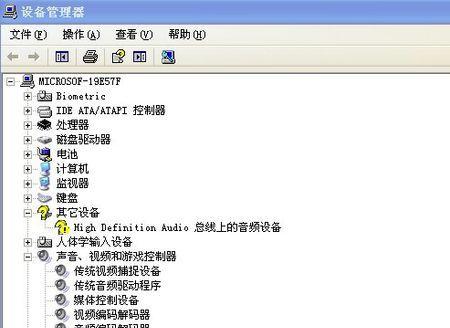
一、检查音量设置是否正确
在开始进行声卡修复之前,首先要检查一下电脑的音量设置是否正确。打开控制面板,点击"声音"选项,在"播放"选项卡中确认音量是否被静音或调低。如果是,将其调到适当的音量。
二、重启电脑
有时候,声卡问题可能是由于系统错误或冲突引起的。在这种情况下,简单地重启电脑可能就能解决问题。点击开始菜单,选择重启,等待电脑重新启动后再次检查声卡是否正常工作。
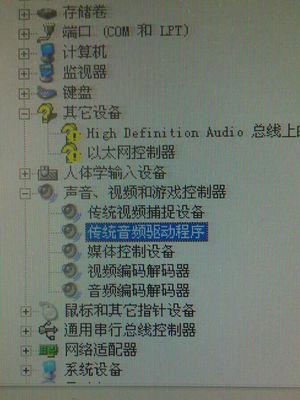
三、更新声卡驱动程序
声卡驱动程序是控制声音输出的重要组件。如果声卡驱动程序过期或损坏,会导致声音无法正常工作。我们可以尝试更新声卡驱动程序来修复问题。打开设备管理器,找到声音、视频和游戏控制器选项,右键点击声卡驱动程序,选择"更新驱动程序"。系统会自动搜索最新的驱动程序并安装。
四、检查物理连接是否松动
有时候,声卡问题可能是由于物理连接松动引起的。检查你的扬声器、耳机等设备是否正确连接到电脑的音频插孔中。如果连接松动,重新插拔设备即可。
五、使用Windows故障排除工具
Windows操作系统提供了一些内置的故障排除工具,可以帮助我们自动检测和修复声卡问题。打开控制面板,点击"故障排除"选项,在"硬件和声音"类别中选择"播放音频"。系统会自动运行诊断程序,并尝试修复声卡问题。

六、检查第三方软件冲突
有时候,安装在电脑上的某些第三方软件可能会与声卡驱动程序发生冲突,导致声卡无法正常工作。在这种情况下,我们可以尝试关闭或卸载这些软件来解决问题。
七、检查音频线路是否正常
除了检查物理连接是否松动外,我们还可以检查一下音频线路是否正常。拔下扬声器的电源线和音频线,等待几分钟后重新连接。有时候,这样的简单操作就能解决声卡问题。
八、使用系统还原功能
如果声卡问题是最近才出现的,我们可以尝试使用系统还原功能。打开控制面板,点击"系统和安全"选项,在"系统"选项中找到"系统保护",选择"系统还原"。按照提示选择一个恢复点并执行还原操作。
九、清理电脑垃圾文件
电脑中的垃圾文件可能会占用系统资源,导致声卡无法正常工作。我们可以使用系统自带的清理工具或第三方清理软件来清理电脑中的垃圾文件。
十、更换声卡设备
如果经过尝试以上方法仍无法修复声卡问题,那么可能是声卡设备本身出现了故障。在这种情况下,我们可以考虑更换一个新的声卡设备来解决问题。
十一、联系售后服务
如果你购买的电脑还在保修期内,声卡问题属于售后范围,那么你可以联系售后服务来获取进一步的帮助和支持。
十二、咨询专业技术人员
如果以上方法都无法解决问题,那么可能需要寻求专业技术人员的帮助。他们具备更深入的声卡修复知识和技术,能够更准确地诊断和修复问题。
十三、备份重要数据
在进行任何修复操作之前,我们应该先备份好电脑中的重要数据。修复过程中可能会出现意外情况,导致数据丢失。通过备份,我们可以确保数据的安全。
十四、保持系统更新
及时更新操作系统和相关的驱动程序是保持电脑正常运行的关键。定期检查并安装系统更新补丁,可以减少声卡问题的发生。
十五、
通过本文介绍的方法,我们可以修复电脑声卡问题,并恢复正常的声音输出。在遇到声卡问题时,不要惊慌,可以先尝试简单的操作和常见的修复方法。如果问题仍然存在,不妨寻求专业技术人员的帮助。保持系统更新和定期清理电脑垃圾文件也是预防声卡问题的重要措施。希望本文对大家解决声卡问题有所帮助。